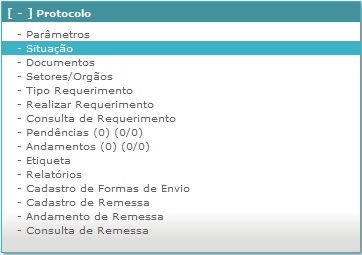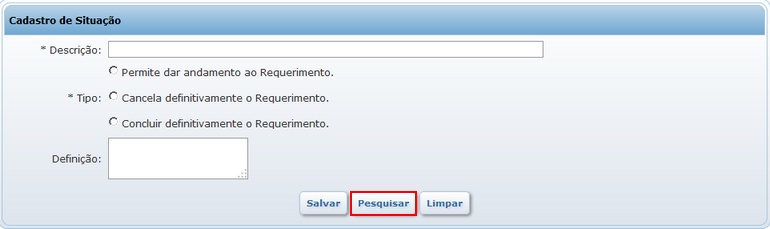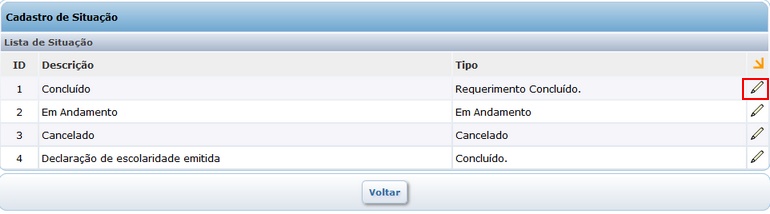Mudanças entre as edições de "Situação - WebGiz Protocolo"
| (17 revisões intermediárias por 4 usuários não estão sendo mostradas) | |||
| Linha 2: | Linha 2: | ||
<div style="text-align: justify;"> | <div style="text-align: justify;"> | ||
| + | :*No cadastro de '''Situação''' serão definidas as situações nas quais um requerimento pode se encontrar ao longo do seu andamento (em andamento, deferido, indeferido, cancelado, concluído, etc.). | ||
| − | Para | + | :*Para cadastrar uma nova situação selecione o menu '''Protocolo | Situação'''. |
| − | [[Imagem:protocolo10.jpg]] | + | ::[[Imagem:protocolo10.jpg]] |
| − | [[Imagem:protocolo30.jpg]] | + | ::[[Imagem:protocolo30.jpg]] |
| + | |||
| + | :*Quando o cadastro de '''Tipo de Requerimento''' for realizado podem ser associadas às situações de andamento que o mesmo podem assumir durante os tramites. | ||
| + | |||
| + | |||
| + | :*Para cadastrar uma situação você deve informar a descrição da situação e os dados abaixo, que caracterizam a situação que está sendo criada: | ||
| + | |||
| + | |||
| + | ::*'''Permite dar andamento ao Requerimento''': quando uma situação deste tipo é associada a um requerimento é caracterizada a não conclusão do requerimento e que novos andamentos ainda podem ou precisam ser associados. | ||
| + | |||
| + | |||
| + | ::*'''Cancela definitivamente o Requerimento:''' quando uma situação deste tipo é associada a um requerimento é caracterizado o cancelamento do requerimento, e o fim do processo. | ||
| + | |||
| + | |||
| + | ::*'''Concluir definitivamente o Requerimento:''' quando uma situação deste tipo é associada a um requerimento, é caracterizada a conclusão do requerimento, e o fim do processo. | ||
| + | |||
| + | |||
| + | ::*'''Definição:''' este campo serve para que seja realizada a descrição detalhada da aplicação do tipo de situação cadastrada. Toda vez que o tipo da situação for utilizado durante a realização do tramite do requerimento o texto informado neste campo é exibido na tela para maiores informações de quem utiliza o tipo de situação. | ||
| + | |||
| + | |||
| + | :*Para concluir o cadastro basta clicar em '''Salvar.''' | ||
| + | |||
| + | |||
| + | :*Para pesquisar as situações já cadastradas clique em '''Pesquisar.''' | ||
| + | |||
| + | :* Será exibida uma lista com todas as situações cadastradas e seus respectivos tipos e descrições. Para editar uma situação já cadastrada clique no ícone de edição. | ||
| + | |||
| + | |||
| + | ::[[Imagem:Pesquisar lista.jpg]] | ||
| + | |||
| + | |||
| + | ::[[Imagem:lista de situações.jpg]] | ||
---- | ---- | ||
Edição atual tal como às 10h49min de 9 de maio de 2019
- No cadastro de Situação serão definidas as situações nas quais um requerimento pode se encontrar ao longo do seu andamento (em andamento, deferido, indeferido, cancelado, concluído, etc.).
- Para cadastrar uma nova situação selecione o menu Protocolo | Situação.
- Quando o cadastro de Tipo de Requerimento for realizado podem ser associadas às situações de andamento que o mesmo podem assumir durante os tramites.
- Para cadastrar uma situação você deve informar a descrição da situação e os dados abaixo, que caracterizam a situação que está sendo criada:
- Permite dar andamento ao Requerimento: quando uma situação deste tipo é associada a um requerimento é caracterizada a não conclusão do requerimento e que novos andamentos ainda podem ou precisam ser associados.
- Cancela definitivamente o Requerimento: quando uma situação deste tipo é associada a um requerimento é caracterizado o cancelamento do requerimento, e o fim do processo.
- Concluir definitivamente o Requerimento: quando uma situação deste tipo é associada a um requerimento, é caracterizada a conclusão do requerimento, e o fim do processo.
- Definição: este campo serve para que seja realizada a descrição detalhada da aplicação do tipo de situação cadastrada. Toda vez que o tipo da situação for utilizado durante a realização do tramite do requerimento o texto informado neste campo é exibido na tela para maiores informações de quem utiliza o tipo de situação.
- Para concluir o cadastro basta clicar em Salvar.
- Para pesquisar as situações já cadastradas clique em Pesquisar.
- Será exibida uma lista com todas as situações cadastradas e seus respectivos tipos e descrições. Para editar uma situação já cadastrada clique no ícone de edição.